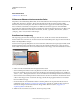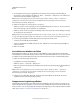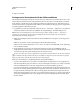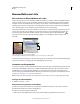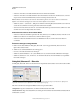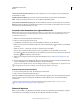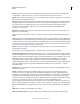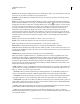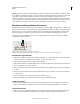Operation Manual
287
VERWENDEN VON PHOTOSHOP
Ebenen
Letzte Aktualisierung 9.6.2011
Sie können auch die Füllmethode einer Ebene auf Ebeneneffekte anwenden, die deckende Pixel ändern, z. B. „Schein
nach innen“ oder „Farbüberlagerung“, ohne dabei Ebeneneffekte zu ändern, die nur transparente Pixel ändern, z. B.
„Schein nach außen“ oder „Schlagschatten“.
1 Wählen Sie die zu ändernde Ebene aus.
2 Doppelklicken Sie auf eine Ebenenminiatur, wählen Sie aus dem Menü des Ebenenbedienfeldes den Eintrag
„Fülloptionen“ oder wählen Sie „Ebene“ > „Ebenenstil“ > „Fülloptionen“.
Hinweis: Wenn Sie die Fülloptionen für eine Textebene anzeigen möchten, wählen Sie „Ebene“ > „Ebenenstil“ >
„Fülloptionen“ oder wählen Sie aus dem Menü der Schaltfläche „Ebenenstil hinzufügen“ am unteren Rand des
Ebenenbedienfeldes den Befehl „Fülloptionen“.
3 Legen Sie den Umfang von Fülloptionen fest:
• Mit „Interne Effekte als Gruppe füllen“ wenden Sie die Füllmethode der Ebene auf Ebeneneffekte an, die deckende
Pixel ändern, z. B. „Schein nach innen“, „Glanz“, „Farbüberlagerung“ und „Verlaufsüberlagerung“.
• Mit „Beschnittene Ebenen als Gruppe füllen“ wenden Sie die Füllmethode der Grundebene auf alle Ebenen der
Schnittmaske an. Wenn Sie diese Option deaktivieren (standardmäßig aktiviert), bleiben Ursprungsfüllmethode
und -aussehen jeder Ebene in der Gruppe erhalten.
Erweiterte Füllmethoden
A. Farm-Logo und Malstrich-Ebenen, jeweils mit anderer Füllmethode B. „Interne Effekte als Gruppe füllen“ aktiviert C. „Beschnittene
Ebenen als Gruppe füllen“ aktiviert
• Mit „Transparenz formt Ebene“ beschränken Sie die Ebeneneffekte und Aussparungen auf deckende
Ebenenbereiche. Wenn Sie diese Option deaktivieren (standardmäßig aktiviert), werden diese Effekte in der
ganzen Ebene angewendet.
• Mit „Ebenenmaske blendet Effekte aus“ beschränken Sie Ebeneneffekte auf den von der Ebenenmaske definierten
Bereich.
• Mit „Vektormaske verbirgt Effekte“ beschränken Sie Ebeneneffekte auf den von der Vektormaske definierten
Bereich.
A
BC